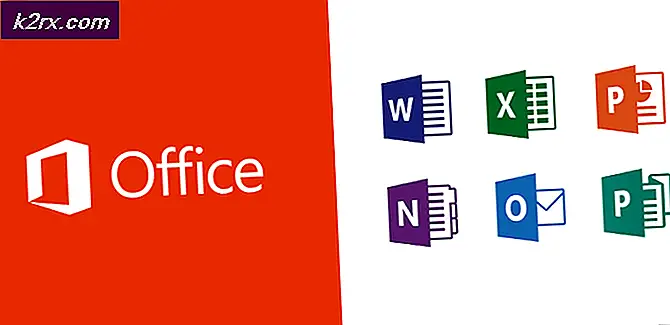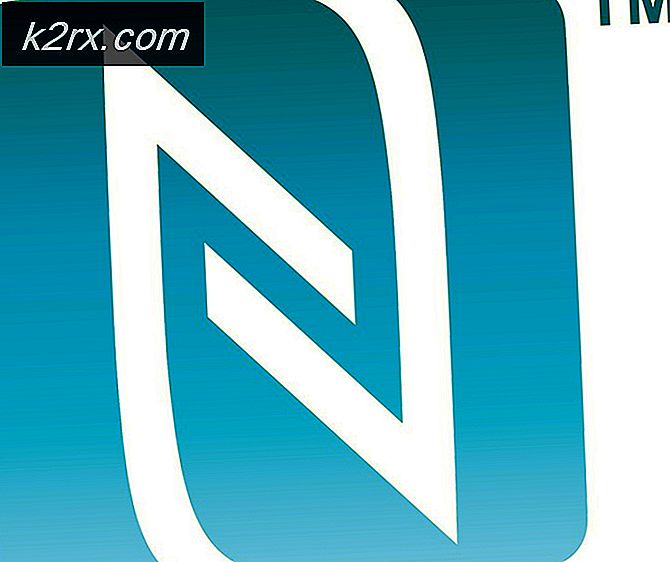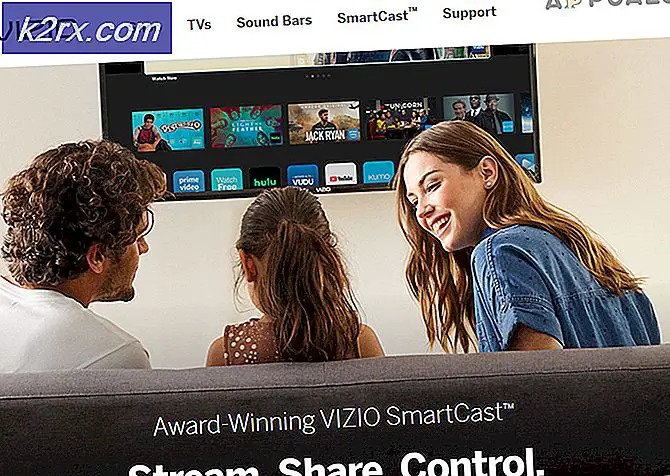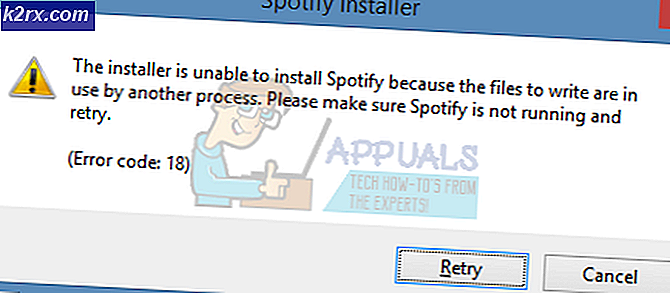วิธีรับแป้นพิมพ์อีโมจิบน Chromebook
Emojis เป็นส่วนสำคัญของภาษาอินเทอร์เน็ตแล้วและยังไม่มีวิธีง่ายๆในการทำให้ emojis บนคอมพิวเตอร์ ขณะที่แป้นพิมพ์โทรศัพท์ส่วนใหญ่ได้เริ่มต้นการรวมอีโมojisแล้วแป้นพิมพ์กายภาพบนแล็ปท็อปและเดสก์ท็อปยังไม่ทราบวิธีป้อนข้อมูลอีโมจิอย่างรวดเร็ว ก้าวไปข้างหน้าในทิศทางนี้ Google มีแป้นพิมพ์ emoji แบบฝังตัวสำหรับ Chrome OS อย่างไรก็ตาม Chromebook ได้เลือกซ่อนแป้นพิมพ์นี้ในมุม Chrome OS บางอย่างที่คุณอาจไม่สะดุดบ่อยมาก ลองดูวิธีการเข้าถึงแป้นพิมพ์ emoji แบบฝังใน Chrome OS
ในการเข้าถึงแป้นพิมพ์ Emoji เราจำเป็นต้องเปิดใช้ 'ตัวเลือกการป้อนข้อมูล' บนชั้นวาง นี่คือวิธีที่จะไปเกี่ยวกับการทำที่ -
- ที่ด้านขวาของชั้นวางที่ด้านล่างของ Chrome OS มีเมนูตัวเลือกที่คุณสามารถเข้าถึง Wi-Fi และตัวเลือกบลูทู ธ ได้เช่นกัน ในเมนูตัวเลือกให้คลิกที่ การตั้งค่า
- เลื่อนลงไปที่ด้านล่างของหน้าต่างการตั้งค่าและคลิกที่ ' แสดงการตั้งค่าขั้นสูง ' หลังจากแสดงการตั้งค่าขั้นสูงแล้วให้เลื่อนลงไปที่ด้านล่างของหน้า ที่นั่นคุณจะพบ ภาษา เป็นหัวเรื่อง
- คลิกที่ การตั้งค่าภาษาและการป้อนข้อมูล เมื่อทำเช่นนี้นี่คือหน้าต่างป๊อปอัพที่จะปรากฏบนหน้าจอของคุณ
- คุณจะสังเกตเห็นว่ามีช่องทำเครื่องหมายเป็น "แสดงตัวเลือกการป้อนข้อมูลในชั้นวาง" โดยค่าเริ่มต้น Chrome OS เวอร์ชันล่าสุดจะไม่ได้รับการตรวจสอบ ตรวจสอบให้แน่ใจว่าได้ทำเครื่องหมายที่ช่องดังที่แสดงไว้ในภาพหน้าจอด้านบน
เมื่อคุณเลือกช่องดังกล่าวแล้วคุณจะเห็นปุ่มตัวเลือกการป้อนข้อมูล ("สหรัฐฯ" ในภาพหน้าจอด้านล่าง) ปรากฏอยู่บนชั้นวางข้างแผงแจ้งเตือนของคุณ เมื่อคลิกที่ปุ่มนี้คุณจะได้รับการเข้าถึงการตั้งค่าวิธีการป้อนข้อมูล
PRO TIP: หากปัญหาเกิดขึ้นกับคอมพิวเตอร์หรือแล็ปท็อป / โน้ตบุ๊คคุณควรลองใช้ซอฟต์แวร์ Reimage Plus ซึ่งสามารถสแกนที่เก็บข้อมูลและแทนที่ไฟล์ที่เสียหายได้ วิธีนี้ใช้ได้ผลในกรณีส่วนใหญ่เนื่องจากปัญหาเกิดจากความเสียหายของระบบ คุณสามารถดาวน์โหลด Reimage Plus โดยคลิกที่นี่อย่างที่คุณเห็นมีรอยยิ้มที่มุมล่างซ้ายของป๊อปอัป เมื่อคุณคลิกที่ไอคอนยิ้มแป้นพิมพ์อีโมจิที่กว้างขวางจะปรากฏขึ้นที่ครึ่งล่างของหน้าจอซึ่งช่วยให้คุณสามารถแทรกอีโมติคอนลงในฟิลด์ข้อความใด ๆ ที่สนับสนุนอีโมติคอนได้
แป้นพิมพ์นี้ไม่หายไปหลังจากที่คุณคลิกที่หนึ่งไอคอนแสดงอารมณ์เพื่อที่คุณจะสามารถใส่อีโมติคอนได้พร้อม ๆ กัน จะหายไปเมื่อคุณคลิกที่เครื่องหมายแป้นพิมพ์ที่ด้านล่างขวาของแป้นพิมพ์ (ตามที่ปรากฏในภาพหน้าจอด้านบน)
เนื่องจากครึ่งหน้าบนของหน้าจอสามารถใช้งานได้คุณสามารถปล่อยให้แป้นพิมพ์อีมูนี้อยู่ในครึ่งล่างได้ขณะที่ใช้งานแอปแชทแบบ Emoticon เช่น Whatsapp Web หรือ Messenger
ฉันพบว่าการเข้าถึง Emoticons อย่างรวดเร็วนี้เป็นคุณลักษณะที่สะดวกสบายมากใน Chrome OS ขอให้สนุกโดยใช้อีโมติคอน!
PRO TIP: หากปัญหาเกิดขึ้นกับคอมพิวเตอร์หรือแล็ปท็อป / โน้ตบุ๊คคุณควรลองใช้ซอฟต์แวร์ Reimage Plus ซึ่งสามารถสแกนที่เก็บข้อมูลและแทนที่ไฟล์ที่เสียหายได้ วิธีนี้ใช้ได้ผลในกรณีส่วนใหญ่เนื่องจากปัญหาเกิดจากความเสียหายของระบบ คุณสามารถดาวน์โหลด Reimage Plus โดยคลิกที่นี่